图6-7
小提示:有些破解软件也是通过这个原理 , 以禁止访问这个软件的官网避免激活失效来达到破解的目的 。
7. MAC地址冲突这种情况相对比较少见 , 一般网络设备的MAC地址是唯一的 , 除非是别人克隆了你的MAC地址 , 导致网络设备识别到有两个MAC地址而引起冲突 , 可以按照如下步骤操作:
我们打开cmd命令窗口 , 输入ipconfig /all并回车 , 找到“以太网适配器 以太网:”这个选项下的物理地址 , 可以看到显示的是
00-E0-4C-0F-0A-DC , 我们记下来备用 。

文章插图
图7-1
接下来 , 我们按下组合键Windows + R组合键 , 调出运行对话框 , 输入ncpa.cpl并回车 ,

文章插图
图7-2
弹出的网络连接窗口 , 右击以太网 , 点击属性 ,

文章插图
图7-3
点击配置 ,

文章插图
图7-4
弹出窗口点击高级 , 找到Network Address这一项 , 值这一项输入00E04C0F0BCD
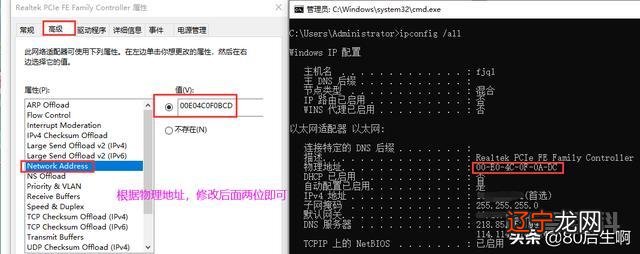
文章插图
图7-5
小提示:修改MAC的值 , 一般只修改后面4个字符中的几个字符 , 修改完MAC地址后 , 网络会先禁用然后重新连接 , 一般改完就可以生效了 。
8. 检查是否是使用了代理按下组组合键Windows + i , 点击网络和Internet ,
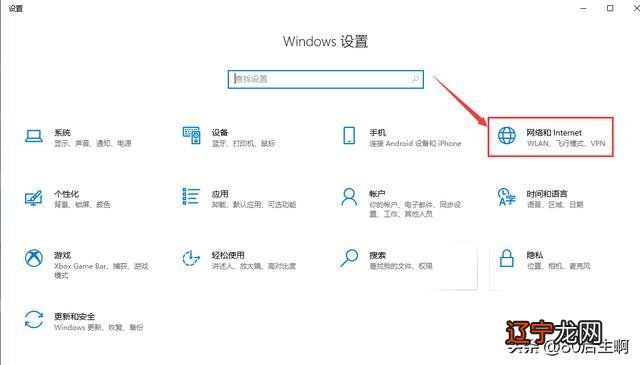
文章插图
图8-1
弹出窗口点击代理 , 检查下图的这几项是否有开了代理 , 若有 , 可以将其关闭 。
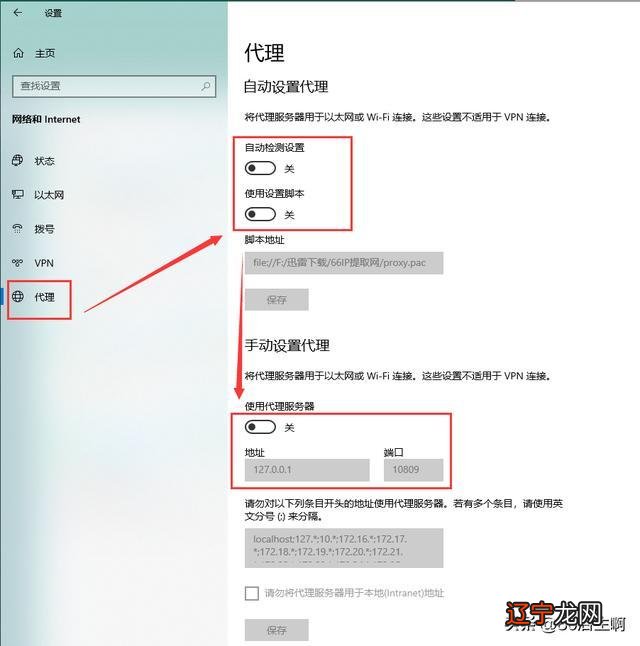
文章插图
图8-2
9. 多个路由器引起的DHCP冲突有时候 , 我们为了连接WIFI的需要 , 就接了个从路由 , 但是却忘记关闭从路由的DHCP , 就会导致和主路由的DHCP冲突而上不了网 。
先将从路由器和电脑的有线网卡连接 , 进入从路由的设置IP地址 , 比如192.168.1.1 , 输入对应的账号密码(一般路由器背面有标明) ,

文章插图
图9-1
然后找到下图的网络配置 , DHCP服务 , 取消勾选从路由的DHCP , 就可以关闭了 。

文章插图
图9-2
其实吧 , 常见的网络故障基本就这么几个 , 如果这篇文章能帮到你 , 记得帮我点个赞哦 , 如果你有什么要补充的 , 记得给我留言哦~ 好了 , 今天的教程就到这 , 咱们下期见!
以上关于本文的内容,仅作参考!温馨提示:如遇专业性较强的问题(如:疾病、健康、理财等),还请咨询专业人士给予相关指导!
「辽宁龙网」www.liaoninglong.com小编还为您精选了以下内容,希望对您有所帮助:- 取个网络科技公司名字大全 生机勃勃的公司名称
- 什么是电信网络诈骗
- 网络占卜“剧透”人生可信吗记者调查占卜算命忽悠式敛财套路
- 2020年国家网络安全宣传周是第几届
- 现在都流行什么风格的网络小说?
- 包庇导致醉驾无法查清是否违法
- 韩国,今天迈出危险一步!加入北约网络组织,对我有何威胁?
- 属鼠女人分手后还会复合吗 绝情绝义无法挽回
- 开机总显示XLLIVEUD.exe无法找到入口?
- 可爱的网络公司名字 寓意美好的企业名称选集
